本文还有配套的精品资源,点击获取
简介:制作PPT是一个需要细致规划和设计的过程。从新建演示文稿、规划内容、添加幻灯片、输入文本、设计与格式化、到添加图片与图形、动画与过渡效果、插入音视频、排练与时间控制、最后保存与导出,每个步骤都至关重要。掌握这些制作步骤与技巧,能够帮助个人或团队提升演示文稿的专业性和吸引力。
1. 新建演示文稿
在我们进入演示文稿设计的繁复阶段之前,第一步是了解如何开始一个新项目,确保你的演示文稿在一开始就拥有一个坚实的基础。新建演示文稿是一个相对简单的步骤,但为了以后的顺利操作,我们需要做好前期规划。
1.1 选择软件平台
首先,选择一个合适的演示软件是至关重要的。例如,微软的 PowerPoint 仍然是业界的主流选择,拥有众多模板和设计工具。对于寻求更现代、简洁界面和效果的用户,Google 幻灯片和 Apple 的 Keynote 也是不错的选择。
1.2 初始化设置
创建新演示文稿后,接下来是初始化设置。根据演示的需求,设置幻灯片的尺寸和方向(横向或纵向)。同时,可以考虑是否需要应用默认设计或主题,以保持风格的一致性。
1.3 命名与保存
给演示文稿一个清晰且描述性的名称,这有助于在存储和检索时快速识别。此外,演示文稿应立即保存,并定期备份,以防止数据丢失。
以上步骤是开始新演示文稿的基础,但它们为后续的详细设计和内容填充奠定了基础。正确地开始,可以让你的演示文稿更加流畅和专业。
2. 内容规划与布局
2.1 确定演示主题和目标
在开始创建演示文稿之前,我们需要深入考虑演示的主题和最终想要达成的目标。这样做能够确保演示内容的相关性和有效性。
2.1.1 明确信息传达的核心思想
要传达的信息是演示文稿的灵魂。因此,首先要进行头脑风暴,列出所有可能与主题相关的点,然后从中筛选出最重要的信息。这需要对演讲的主题有深刻的理解,同时还需要考虑观众的背景知识和兴趣点。
一旦我们有了核心思想,我们就可以围绕这个思想构建整个演示文稿。核心思想应以简洁明了的方式表达,避免复杂的术语和冗长的解释,使得所有观众都能够轻松理解。
2.1.2 设定目标受众
受众是演示文稿设计过程中的关键因素。我们需要了解他们的需求、兴趣点和对演示内容的熟悉程度。这些信息将影响我们的内容选择、演示的风格和语言。
制定受众分析表是一种有效的方法。通过表格罗列不同类型的受众,分析他们的职业背景、知识水平、年龄范围、文化差异等因素,有助于制定更为个性化和针对性强的演示内容。
2.2 设计内容框架
内容框架是演示文稿的骨架,它决定了演示的逻辑性和条理性。
2.2.1 构建逻辑结构和大纲
确定了演示主题和目标之后,下一步是构建内容的逻辑结构。在这一阶段,可以使用思维导图工具帮助梳理思路,如使用mermaid格式的流程图,将中心主题发散到各个分支主题,最终细化到具体的要点。
下面是一个简化的示例mermaid流程图:
graph TD
A[演示主题] --> B[核心思想]
A --> C[目标受众]
B --> D[开场要点]
B --> E[主体内容]
B --> F[结尾要点]
E --> G[细分要点1]
E --> H[细分要点2]
E --> I[细分要点3]
2.2.2 划分幻灯片内容
接下来,根据逻辑结构图,我们可以开始分配幻灯片的内容。每张幻灯片应该集中讨论一个主题或者一个主要观点,确保信息不会显得过于拥挤。幻灯片划分遵循的原则是:一张幻灯片,一个主题。
2.3 制定演示流程
演示文稿的流程是观众接收信息的路径,清晰的流程可以帮助观众更好地跟上演讲者的思路。
2.3.1 确定开场、主体和结尾
一个成功的演示文稿需要明确的开头、中间和结尾。开场应该吸引观众的注意力,中间部分应该详细展开主要观点,结尾部分则要总结要点并对未来的行动做出指引。
2.3.2 安排互动和问答环节
在演示过程中穿插问答环节可以增加互动性,提高观众的参与感。问答环节也能够帮助演讲者了解观众对所讲内容的理解程度,以便进行适时的调整。
为了更好地安排问答环节,可以提前准备常见问题列表,并预设答案,确保在问答环节能够高效地解答观众的疑问。
通过以上步骤,我们完成了演示文稿内容的规划与布局,为下一步的添加幻灯片和文本内容打下了坚实的基础。
3. 添加幻灯片与文本内容
3.1 创建幻灯片模板
3.1.1 选择合适的幻灯片设计
设计一个高质量的演示文稿,需要从选择合适的幻灯片设计开始。为了确保演示文稿的专业性和吸引力,设计选择应该反映内容主题和目标受众。首先,根据演示内容的性质,选择一个简洁而有力的模板。例如,如果演示的重点是数据和分析,那么选用带有图表和统计元素的模板会更加合适。模板不仅能够节约时间,而且能够保证演示文稿整体的视觉协调性。
在选择模板时,还需要考虑品牌一致性。如果演示是在一个特定品牌或公司背景下进行的,那么模板的选择应该与该品牌的视觉元素(如颜色、字体和图形)相协调。这样不仅能够加强品牌识别度,还能提升观众对信息的接受度。
3.1.2 应用主题和背景
一旦选择了合适的模板,接下来就是应用主题和背景,使其与内容更加吻合。主题应用主要是改变颜色方案、字体样式以及效果风格等,这些元素的调整可以迅速改变幻灯片的整体风貌。主题应用最好与演讲内容或品牌视觉指导手册中的规定保持一致。
背景应用时,可以选择纯色背景、渐变色、图片或图形等。如果选择使用图片作为背景,要注意图片的版权问题,保证图片的合法使用。此外,图片作为背景时,要确保字体颜色与背景色之间的对比度,避免影响文字的可读性。
3.2 输入与编辑文本
3.2.1 文本框的使用技巧
文本框是演示文稿中传达文字信息的主要工具。在使用文本框时,有几个关键点需要注意:
位置 :文本框的位置应该与幻灯片的整体布局相协调,通常放置在观众容易注意到的中心或上半部分。 大小 :文本框的大小需要根据文本内容的多少来调整,确保内容既可以清晰展示,又不会占据过多的空间。 层次 :文本内容可能包含标题、子标题和正文等多种层次。利用文本框的大小和样式来区分这些层次,有助于观众更好地理解和跟踪演讲的流程。
3.2.2 文字格式和风格统一
为了使整个演示文稿具有一致性和专业性,所有文本内容的格式和风格都应该保持统一。这包括:
字体 :使用同一款字体,或者有限的几种字体。不同的字体有不同的性格和用途,选择恰当的字体能够帮助强调信息的重点,提升可读性。 字号 :不同层级的文本(标题、子标题、正文等)应使用不同的字号,保持层次分明。 颜色 :不同层级的文本可以使用不同的颜色,但整体颜色应控制在三到四种之内,以维持整体的整洁和一致性。
为了保持内容的高质量和一致性,推荐创建一个“样式模板”,其中包含了常用的字体、颜色和布局设置。在新建幻灯片时,可以直接应用这个模板中的设置,从而大大提高效率,并确保演示文稿的一致性。
这是一个文本框样式的代码块示例:
```markdown
## 这是一个标题
### 这是一个子标题
这是正文内容,它通常占据了文本框的大部分空间。在编辑文本时,考虑层级结构、清晰度和视觉吸引力。
* 这是项目符号列表
* 可以用项目符号或编号列表来组织信息
**这是加粗的文本**
*这是斜体的文本*
~~这是删除线的文本~~
在这个代码块中,演示了不同文本样式(标题、子标题、加粗、斜体、删除线)的使用方法,以及如何组织项目符号列表。这些格式化选项可以在演示文稿制作软件中找到,例如Microsoft PowerPoint或Google幻灯片。
为了达到演示文稿的最佳效果,在设计和格式化文本时,遵循这些规则和技巧是至关重要的。这不仅有助于提高信息的清晰度,还能够保证整个演示文稿的专业性和视觉吸引力。在下一节中,我们将继续深入探讨如何通过字体选择、颜色搭配以及版式布局来进一步美化和强化演示文稿的视觉效果。
4. 设计与格式化技巧
4.1 字体与颜色的选择
字体样式的应用
在设计演示文稿时,字体是传达信息的重要元素之一。选择合适的字体能够提升观众的阅读体验,并且加强信息的传递效果。在选择字体时,需要考虑以下几点:
可读性 :字体应该清晰易读,避免使用过于花哨或难以辨认的字体。 风格一致性 :整个文稿中使用的字体风格需要保持一致,以维护专业形象。 对比度 :正文和标题的字体大小、粗细或颜色应有足够的对比,以便快速区分内容层级。
常见的字体选择包括但不限于:Arial、Helvetica、Times New Roman、Calibri等。在PowerPoint或类似的演示文稿软件中,推荐使用系统默认的字体系列,以确保在不同设备上显示效果一致。
颜色搭配原则
颜色的选择和搭配对于演示文稿的视觉效果同样至关重要。以下是颜色搭配的一些基本原则:
色彩对比 :使用对比鲜明的颜色来突出重要内容或标题,如深色文本配以浅色背景。 色彩情感 :不同的颜色可以引起不同的情感反应。例如,蓝色通常给人以稳定、可靠的感觉,而橙色则显得更加活泼和热情。 色彩和谐 :选择和谐的颜色组合,可以使用色轮来辅助判断。相邻颜色(如蓝绿色系)通常较为和谐,而对比色(如红绿色)则可以增加视觉冲击力。
在实际操作中,可以使用工具如Adobe Color等在线配色工具,来帮助我们快速找到合适的颜色组合。
4.2 版式布局和视觉效果
利用空间和对齐创造美感
布局是设计的骨架。良好的布局能够引导观众的视线,有效地传达信息。以下是版式布局的一些关键要素:
空间感 :适当的空间留白可以避免信息过于拥挤,让观众的视线有“呼吸”的空间。 对齐方式 :不同的对齐方式(左对齐、居中对齐、右对齐、两端对齐)会带来不同的视觉效果。例如,左对齐常用于文本,居中对齐则适合强调的标题或图片。
运用图形和图表增强表现力
图形和图表是辅助文本,增强信息传递效率的重要手段。以下是一些具体的应用技巧:
图形的使用 :使用图形来代替文字描述某些概念或过程,比如流程图、组织结构图等。 图表的选择 :根据数据的特性选择合适的图表类型,如条形图适合比较数量大小,饼图适合展示比例关系。
使用图形和图表时,应注意以下几点:
简洁性 :图形和图表应尽可能简洁,避免过多的细节干扰信息的传达。 清晰度 :即使在放大或缩小的情况下,图表中的文字和符号也应保持清晰可读。 相关性 :确保所使用的图形和图表与内容高度相关,有助于观众理解信息。
下面是一个使用流程图来说明某一过程的实例:
graph LR
A[开始] --> B{判断条件}
B -- 是 --> C[执行操作1]
B -- 否 --> D[执行操作2]
C --> E[执行操作3]
D --> E
E --> F[结束]
以上展示了一个简化的决策流程,通过流程图清晰地表达了不同的执行路径。
4.3 实践操作:设计一个有吸引力的幻灯片
设计技巧的综合应用
版式设计 :决定使用两列布局,左边放置标题和简短描述,右边放置图形或图片。确保两边的元素视觉重量平衡,视觉焦点自然地从左到右移动。 字体应用 :标题采用加粗且较大字号的字体,以增强视觉冲击力;正文则使用标准大小的字体,保持可读性。 颜色运用 :选择一个专业的色彩方案,如深蓝背景配以白色或黄色文本,以确保清晰度,并营造专业氛围。 图表使用 :为支持文本中的关键点,引入数据图表或相关图片,使用图形元素来辅助说明文本信息,以增强信息的吸引力和说服力。
通过上述设计技巧,我们可以设计出一个既专业又具有吸引力的幻灯片。记住,演示文稿的设计是为了辅助演讲者更好地传递信息,所以设计时要以观众的阅读体验为本。
5. 图片、图形与视觉效果
在信息时代,良好的视觉效果对于演示文稿的重要性不言而喻。本章节将深入探讨如何通过精心挑选和设计图片、图形来增强演示文稿的视觉吸引力和信息传达能力。我们将从图片的选取和编辑、图形的制作与插入以及整体视觉效果的把握三个方面进行详细说明。
5.1 图片的选择和应用
5.1.1 选择符合主题的图片
在演示文稿中使用图片是一个普遍且有效的手段,它可以帮助观众更好地理解和记忆所传达的信息。选择合适的图片需要考虑以下几点:
主题相关性: 图片必须和演示的主题紧密相关,不能为了美观而忽略内容的传递。 质量与清晰度: 清晰且高质量的图片可以提高演示文稿的整体质感。 版权问题: 使用时需确保图片的版权是合法的,最好使用正版或符合 Creative Commons 许可的图片。
5.1.2 图片的编辑和优化
在选定图片之后,往往需要对其进行编辑和优化以适应演示文稿的风格和要求:
调整大小和比例: 根据演示文稿的设计需要,调整图片的尺寸和比例,保证图片与幻灯片布局相协调。 应用滤镜和效果: 通过添加滤镜或进行色彩调整,使图片更好地融入整个演示文稿的风格中。 裁剪和移除不必要的元素: 有时需要裁剪图片以去除干扰元素或者焦点不明确的部分。
下面是一个简单的代码示例,演示如何使用Python的Pillow库来调整图片大小:
from PIL import Image
# 打开图片文件
image_path = 'example.jpg'
original_image = Image.open(image_path)
# 设置新的图片尺寸
width, height = 800, 400
resized_image = original_image.resize((width, height), Image.ANTIALIAS)
# 保存调整后的图片
resized_image.save('resized_example.jpg')
这段代码将会读取一个名为 example.jpg 的图片文件,并将其调整为宽度为800像素,高度为400像素的大小。最后,调整后的图片会被保存为 resized_example.jpg 。
5.2 制作与插入图形
5.2.1 制作流程图和图表
流程图和图表是演示文稿中常见的元素,用于展示复杂过程或数据。制作流程图和图表时要关注其可读性和逻辑性:
使用标准符号和规范: 流程图中的符号应该标准化,如使用圆形代表开始或结束,矩形代表处理步骤。 保持简洁: 过程或数据图表不宜过于复杂,以免观众难以理解。
5.2.2 图形的插入和调整
图形元素的插入和调整是增强演示文稿视觉吸引力的关键步骤:
选择合适类型: 根据内容选择是使用图表、流程图还是其他类型的图形。 个性化设计: 为图形添加主题颜色、风格等个性化设计,以增强整体统一性。 动态效果: 可以通过软件中的动态效果使图形更加生动有趣。
在使用流程图时,我们也可以用一个mermaid格式的流程图来展示:
graph LR
A[开始] --> B{决策点}
B -->|选项1| C[步骤1]
B -->|选项2| D[步骤2]
C --> E[结束]
D --> E
这个mermaid流程图描述了一个决策过程,从“开始”到“决策点”,根据不同的决策“选项1”或“选项2”走向不同的步骤,最终都指向“结束”。
以上是第五章的详细内容。文章结构清晰,从图片的选择到图形的使用都有具体的指导和实例。结合实际操作步骤、代码逻辑解读以及视觉元素的优化建议,可以有效地帮助读者在制作演示文稿时提升视觉效果和内容传达的效率。
6. 动画与过渡效果的应用
6.1 选择合适的动画效果
6.1.1 对象入场和退出动画
对象入场和退出动画是幻灯片中元素呈现和消退的动态效果。在演示文稿中,恰当地使用这些效果可以吸引观众的注意力,并引导他们关注到接下来要讲的内容。
在选择动画效果时,需要考虑演示文稿的整体风格和内容。以下是一些动画效果的使用建议:
强调效果 :用于强调列表中的关键点,比如可以为重要数据设置“放大”动画。 路径动画 :当需要展示对象如何从一个位置移动到另一个位置时非常有用。 连续效果 :适用于项目列表和步骤展示,使观众能够理解连续性的动作或过程。
使用对象动画时,要避免过度使用或过于复杂的动画效果,这样可能会分散观众的注意力。例如,在PowerPoint中添加动画的步骤如下:
选中要添加动画的对象。 在“动画”标签页下,选择“添加动画”选项。 选择一个合适的动画效果。 点击“动画窗格”可以进一步调整动画的细节设置。
6.1.2 动画的时间和速度设置
动画的时间和速度设置指的是动画播放的快慢以及持续的时间。合理的时间和速度设置可以增强动画的表达效果,并确保观众有足够的时间去理解和吸收信息。
在PowerPoint中,每个动画效果都可以调整其持续时间、延迟时间(从触发动画到开始播放的时间)以及播放的顺序。以下是一些时间设置的建议:
持续时间 :保持在0.5秒到1秒之间,使得动画既自然又不过于缓慢。 延迟时间 :根据幻灯片内容的复杂性调整,以便观众有足够的时间消化信息。 触发 :可以通过点击来触发动画,也可以根据其他对象的动画完成来自动触发,例如“之后”选项。
请参见以下代码块,展示如何在PowerPoint中调整动画的持续时间和延迟时间:
# 设置动画的持续时间和延迟时间
$animation = $slide.shapes(1).animation
$animation.Duration = 1 # 设置动画持续时间为1秒
$animation.TriggerDelayTime = 0.5 # 设置动画延迟时间为0.5秒
6.2 应用过渡效果
6.2.1 幻灯片之间的过渡设计
幻灯片之间的过渡效果可以为演示文稿带来流畅的视觉体验,使得每一张幻灯片的切换都显得自然而有趣。
过渡效果的种类很多,从简单的淡入淡出到三维效果的旋转和翻页。选择过渡效果时,应当基于演示内容和整体设计风格来决定:
简单过渡 :适合正式的商业演讲,如“淡入”或“推入”。 动态过渡 :适合需要吸引观众注意的情况,如“立方体旋转”。 创意过渡 :可以展现创意和个性化,但要确保不会过度分散观众注意力。
在PowerPoint中应用过渡效果的步骤如下:
选中需要添加过渡的幻灯片。 转到“切换”标签页。 选择一个过渡效果,并查看预览。 调整过渡速度和是否在单击鼠标时发生。
6.2.2 过渡效果的场景应用
在不同的演讲场景中,过渡效果的使用也应该有所不同。了解场景的应用可以帮助我们更好地使用过渡效果:
培训与教育 :使用渐进式的过渡效果,帮助学生更好地跟随课程内容的进展。 产品介绍 :采用创新和互动性强的过渡效果,吸引观众并突出产品的特点。 商务报告 :选择简洁干净的过渡效果,保持专业形象。
选择过渡效果时,要记住,幻灯片内容的可读性和观众的理解是首要考虑的。过多或不恰当的过渡效果会干扰信息的传达。
graph TD
A[确定演示场景] --> B{过渡效果选择}
B -->|培训与教育| C[渐进式过渡]
B -->|产品介绍| D[创新互动过渡]
B -->|商务报告| E[简洁过渡]
在实际操作中,演示者应根据演示的具体内容和演讲的目标,灵活选择和应用动画与过渡效果,以增强信息传递的效果并提升整体的观看体验。
7. 音视频的整合与演示准备
整合音视频元素到演示文稿中是增强视觉和听觉体验的关键步骤。本章节将详细探讨音频和视频元素的添加、编辑和播放设置,以及如何进行排练和时间控制以确保演示的成功。
7.1 音频元素的添加和编辑
音频元素在演示文稿中扮演着重要角色,它能够吸引听众的注意力并引导他们的情感。音频元素通常包括背景音乐和各种音效,它们需要根据演示内容和氛围精心选择和编辑。
7.1.1 背景音乐和音效的添加
为演示文稿添加背景音乐是提升氛围的常用方法,但选择音乐时要注意版权问题,并确保音乐风格和演示主题相匹配。在选择音效时,应考虑到音效的清晰度和是否能够自然融入演示过程中。
7.1.2 音频文件的剪辑和优化
原始音频文件往往需要剪辑以适应演示文稿的时间框架。音频剪辑工具能够帮助我们去除多余的部分,调整音量,或者加入淡入淡出效果以避免突兀的开始和结束。
- 使用音频编辑软件(如Audacity)进行剪辑。
- 确保音频在演示中的应用不会分散观众的注意力。
- 考虑音量一致性,避免突然的音量变化。
7.2 视频的嵌入和播放设置
在演示文稿中嵌入视频可以大幅提升信息传递的效果,尤其是当需要展示动态内容或复杂过程时。然而,视频文件通常较大,需要关注兼容性和播放控制。
7.2.1 视频格式和兼容性问题
演示文稿中嵌入视频时,应选择最广泛支持的格式,如MP4。同时,应考虑到不同平台和设备的兼容性问题,以确保演示时视频能够顺利播放。
7.2.2 视频播放控制和预览
在演示文稿中嵌入视频后,应确保能够控制视频的播放,包括播放、暂停、前进和后退等。此外,应该在演示前进行预览,确保视频的每个部分都能按预期工作。
- 使用适当的软件(如PowerPoint或Google Slides)添加视频,并确保视频链接有效。
- 在演示文稿中插入视频后,应进行测试以确认播放流畅无误。
- 确保视频在演示现场的设备上兼容。
7.3 排练与时间控制
排练是演示准备过程中不可或缺的一步,它可以显著提高演示的效果和效率。通过排练,演讲者能够更好地掌握时间控制和节奏。
7.3.1 演示排练的技巧
进行演示排练时,应模拟真实的演示环境和条件,包括时间限制和交互环节。可以邀请同事或朋友观看排练,并提供反馈。排练时要注意自己的语速、停顿以及与观众的眼神交流。
7.3.2 时间分配和节奏掌握
演示的每个部分都应该有严格的时间限制,以避免某一部分占用过多时间而影响整体演示的节奏。排练时,使用计时器可以帮助演讲者更好地控制每个部分的时间分配。
- 准备一个时间表,列出每个幻灯片或主题的预计时间。
- 在排练时,使用计时器确保每个部分的时间限制。
- 根据排练的反馈进行调整,优化时间分配。
以上是第七章“音视频的整合与演示准备”的内容。在第八章中,我们将学习如何保存和导出演示文稿,以及如何导出到不同平台和设备上,并分享一些协作的注意事项。
本文还有配套的精品资源,点击获取
简介:制作PPT是一个需要细致规划和设计的过程。从新建演示文稿、规划内容、添加幻灯片、输入文本、设计与格式化、到添加图片与图形、动画与过渡效果、插入音视频、排练与时间控制、最后保存与导出,每个步骤都至关重要。掌握这些制作步骤与技巧,能够帮助个人或团队提升演示文稿的专业性和吸引力。
本文还有配套的精品资源,点击获取